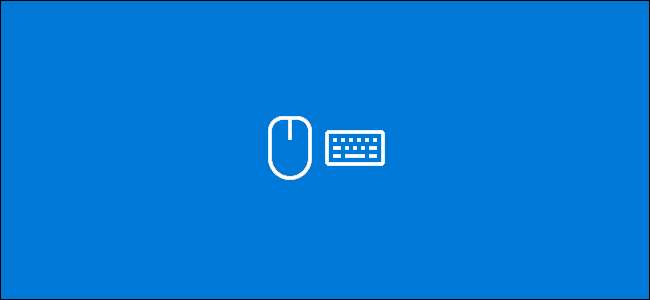
Poruchy klávesnice a myši nejsou neobvyklé, zejména při běžném používání. Pokud vaše klávesnice nebo myš přestala ve vašem počítači se systémem Windows 10 fungovat, můžete problém vyřešit pomocí několika kroků.
Zkontrolujte hardware
Je samozřejmé, že byste měli důkladně zkontrolovat hardware, než provedete cokoli jiného.
Začněte pečlivou kontrolou všech připojení zařízení. Pokud je vaše klávesnice nebo myš připojena správně, zkuste je přepnout na jiný port USB. Pokud používáte notebook, ujistěte se, že jste pomocí funkčních kláves v horní části omylem nezakázali klávesnici nebo myš.
Pokud máte bezdrátovou klávesnici nebo myš, zkontrolujte, zda jsou baterie dostatečně nabité, aby správně fungovaly. Přepněte na kabelovou alternativu a znovu zkontrolujte, zda problém není se samotným hardwarem.
Nakonec vyzkoušejte klávesnici nebo myš na jiném počítači nebo alternativní klávesnici nebo myš. V obou případech, pokud vaše klávesnice nebo myš fungují (nebo místo nich fungují alternativy), můžete předpokládat, že jde o problém s počítačem.
Zkontrolujte, zda v systému Windows není malware
Malware může někdy hrát roli v tom, že vám nebude bránit v používání klávesnice nebo myši ve Windows 10. Infekce malwarem, která tato zařízení zakáže, ochromí vaši schopnost používat počítač.
V takovém případě budete muset přinutit Windows, aby vyhledali malware. K tomu můžete použít svůj vlastní antivirový software pomocí antivirový spouštěcí disk nebo spouštěcí skenování k provedení kontroly.
Spouštěcí skenování můžete naplánovat pomocí programu Windows Defender. Toto prohledá vaše disky a odstraní veškerý malware, který detekuje. Možná budete muset spusťte do nouzového režimu systému Windows nejprve to udělejte, pokud vám infekce brání v ovládání počítače.
PŘÍBUZNÝ: Jak spustit do bezpečného režimu ve Windows 10 nebo 8 (snadná cesta)
Chcete-li začít, přejděte do nabídky nastavení systému Windows kliknutím pravým tlačítkem myši na tlačítko nabídky Start systému Windows a kliknutím na tlačítko „Nastavení“.
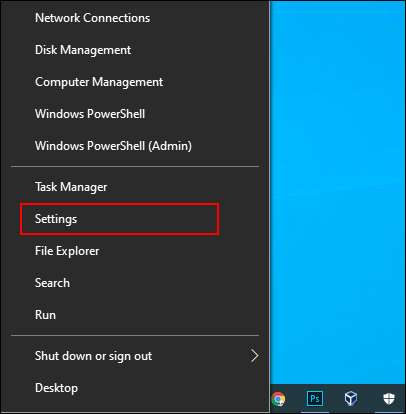
Odtud klikněte na Aktualizace a zabezpečení> Zabezpečení Windows> Ochrana před viry a hrozbami.
Klepněte na „Možnosti skenování“ pod centrálním tlačítkem „Rychlé skenování“.
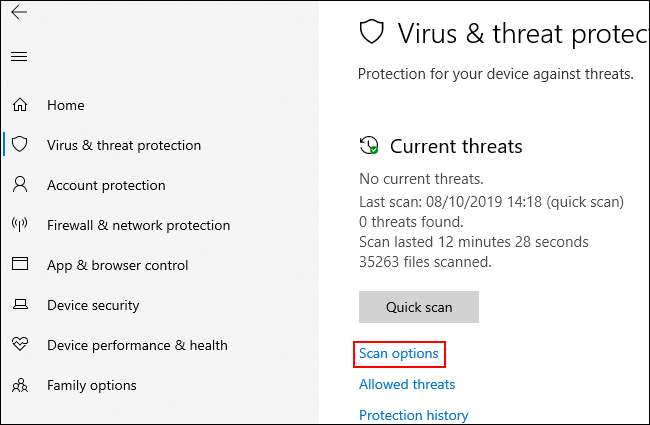
V nabídce „Možnosti skenování“ vyberte možnost „Windows Defender Offline skenování“.
Proces zahájíte kliknutím na „Skenovat nyní“.
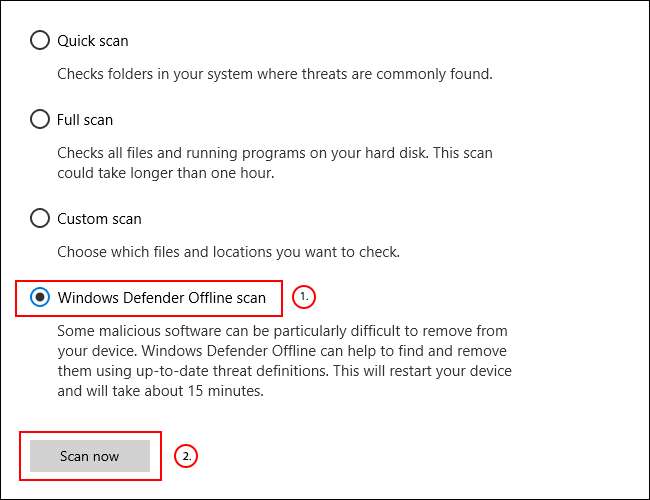
Windows se restartují a zahájí hloubkovou kontrolu vašeho PC. Dokončení tohoto procesu může nějakou dobu trvat. Jakmile bude hotovo, měla by být automaticky odstraněna veškerá malware infekce zjištěná ve vašem počítači.
Svou historii skenování můžete zkontrolovat později kliknutím na „Historie ochrany“ v nabídce „Ochrana před viry a hrozbami“.
Násilně znovu nainstalujte ovladače klávesnice a myši
Systém Windows automaticky zpracovává ovladače vaší klávesnice a myši, ale vynucení systému Windows přeinstalovat tyto ovladače může někdy vyřešit jakékoli problémy, které jim brání ve správné funkci.
Chcete-li přeinstalovat ovladače klávesnice a myši, klepněte pravým tlačítkem myši na tlačítko nabídky Start systému Windows a vyberte možnost „Správce zařízení“.
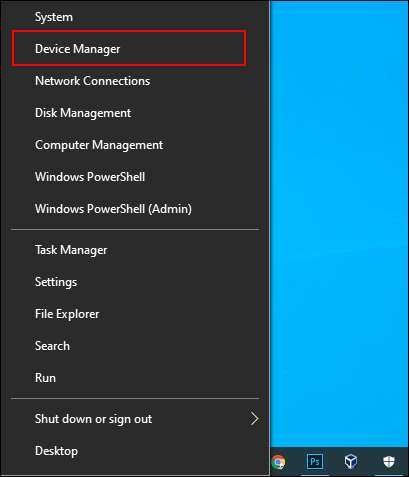
Správce zařízení Windows uvádí seznam všech zařízení připojených k vašemu počítači, interních i externích. Vaše klávesnice bude uvedena v kategorii „Klávesnice“, zatímco vaše myš bude uvedena v kategorii „Myši a další ukazovací zařízení“.
Chcete-li přinutit Windows přeinstalovat ovladače pro tato zařízení, rozbalte je kliknutím na šipku vedle každé z těchto kategorií. Pravým tlačítkem klikněte na své zařízení a poté klikněte na možnost „Odinstalovat zařízení“.
Pravděpodobně je nejlepší to udělat nejprve pomocí klávesnice a potom jako myši, protože až do restartu ztratíte přístup k zařízení.
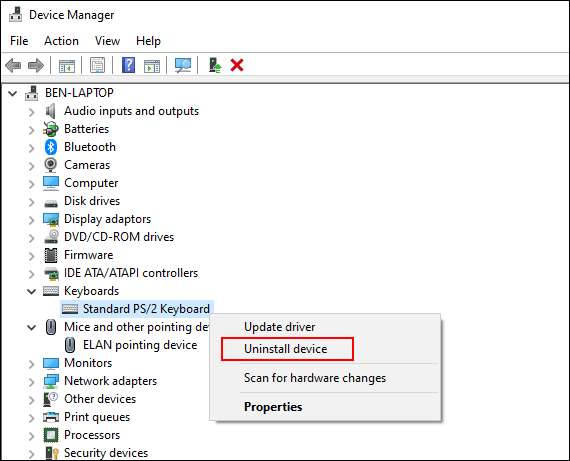
Kliknutím na tlačítko „Odinstalovat“ v potvrzovacím vyskakovacím dialogovém okně potvrďte, že chcete zařízení odinstalovat.
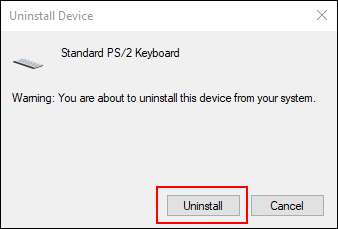
Jak jsme již zmínili, jakmile začne proces instalace, tato zařízení pravděpodobně přestanou fungovat, dokud neprovedete restart.
Stisknutím tlačítka napájení zahájíte proces vypnutí nebo restartu. Po restartu by se vaše ovladače klávesnice a myši měly přeinstalovat automaticky.
V případě nouze použijte Možnosti usnadnění systému Windows
Pokud nemůžete okamžitě vyřešit problém s klávesnicí nebo myší, můžete přepnout na používání integrovaných možností usnadnění systému Windows. Fungují pouze v případě, že máte k dispozici fungující myš nebo funkční klávesnici.
Povolení MouseKeys
S funkční klávesnicí, ale se zlomenou myší, můžete přepnout na použití MouseKeys. Tato funkce usnadnění umožňuje pohybovat kurzorem myši pomocí číselných kláves na klávesnici.
Chcete-li to povolit, přejděte do nastavení systému Windows kliknutím pravým tlačítkem na nabídku Start a kliknutím na „Nastavení“. Odtud klikněte na Usnadnění přístupu> Myš a poté kliknutím na posuvník do polohy „Zapnuto“ aktivujte MouseKeys.
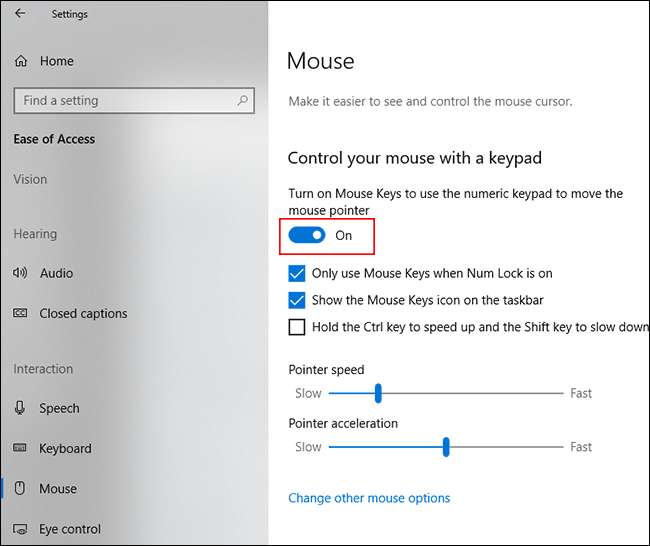
Nyní budete moci pomocí číselných kláves pohybovat kurzorem. Například číslo „8“ posune kurzor myši nahoru, „2“ dolů, atd.
Aktivace klávesnice na obrazovce
Další užitečnou funkcí usnadnění v systému Windows 10 je klávesnice na obrazovce . Pokud vaše klávesnice funguje, ale máte přístup k myši (nebo máte obrazovku dotykovou), můžete místo toho tuto funkci použít jako krátkodobé řešení.
PŘÍBUZNÝ: Jak používat klávesnici na obrazovce ve Windows 7, 8 a 10
Pro snadný přístup k klávesnici na obrazovce klikněte pravým tlačítkem na hlavní panel Windows a klikněte na „Zobrazit dotykovou klávesnici“.
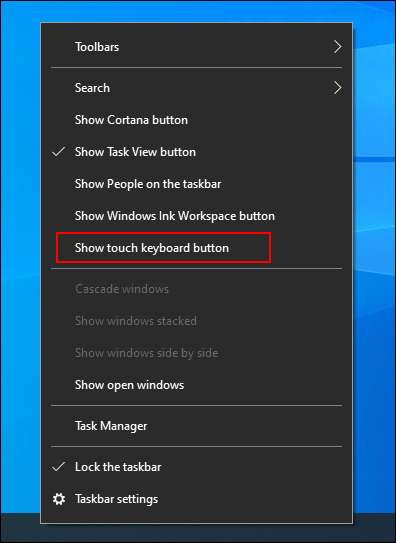
V oznamovací oblasti hlavního panelu se zobrazí ikona, kterou můžete stisknutím snadno zobrazit nebo skrýt klávesnici na obrazovce.
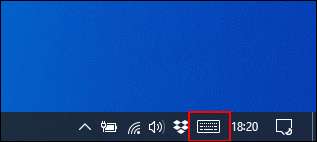
Je-li tato možnost povolena, kliknutím na ni se zobrazí klávesnice na obrazovce, která vyplní spodní polovinu obrazovky.
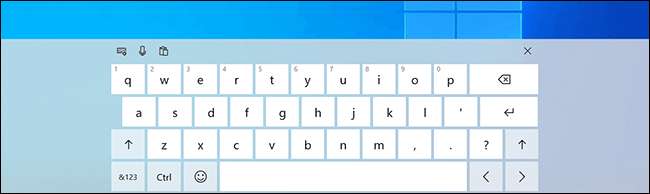
Bude to jednodušší používat na zařízeních s dotykovou obrazovkou, ale pokud máte funkční myš, jednoduše klikněte na každou klávesu, aby reagovala jako vaše obvyklá klávesnice.
Klávesnici zavřete kliknutím na tlačítko „X“ vpravo nahoře.







